Viimeisin IE 11 -versio on saatavilla Windows 10 1903:ssa ja 1909:ssä
- Internet Explorer oli pitkäaikainen verkkoselain, joka kesti 27 vuotta ennen kuin se lopetettiin.
- Verkkoselaimesta on ollut monia versioita, jotka ovat edelleen voimassa tähän päivään asti.
- Tämä opas kertoo sinulle näistä versioista ja kuinka voit ladata sen Windows 10:ssä.
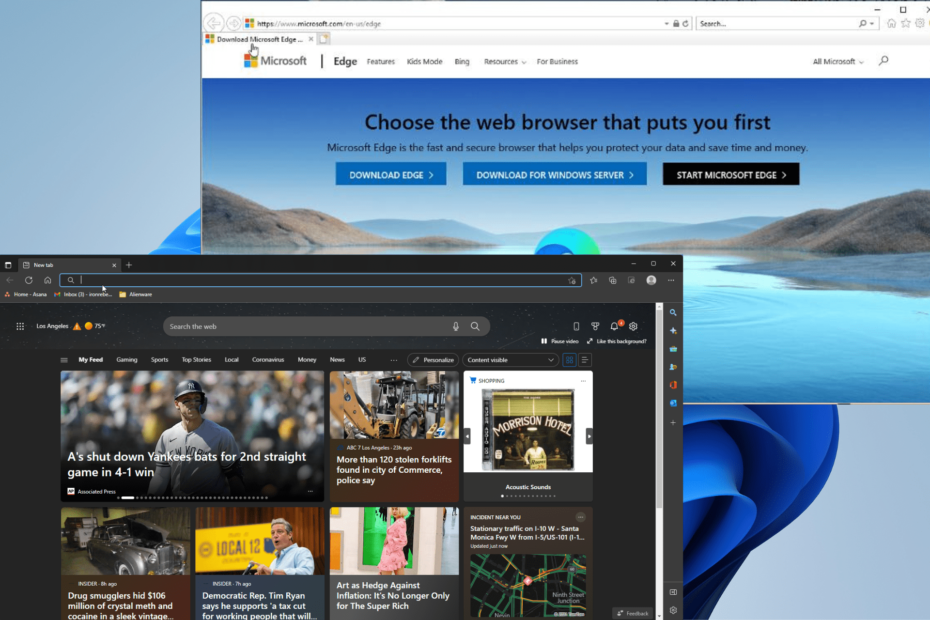
- Helppo siirto: käytä Opera-avustajaa siirtämään poistuvia tietoja, kuten kirjanmerkkejä, salasanoja jne.
- Optimoi resurssien käyttö: RAM-muistia käytetään tehokkaammin kuin muissa selaimissa
- Parannettu yksityisyys: ilmainen ja rajoittamaton VPN integroitu
- Ei mainoksia: sisäänrakennettu Ad Blocker nopeuttaa sivujen lataamista ja suojaa tiedon louhinnalta
- Peliystävällinen: Opera GX on ensimmäinen ja paras selain pelaamiseen
- Lataa Opera
Internet Explorer (IE) oli Microsoftin johtava Internet-selain, joka julkaistiin vuonna 1995. Sillä oli pitkä käyttöikä, 27 vuotta aiemmin poistuu käytöstä kesäkuussa 2022.
Web-selaimella on maine siitä, että se tekee huonoa työtä Internetissä surffaamisessa ja käyttäjiensä suojelemisessa. Tätä mainetta heikensivät entisestään erinomaiset vaihtoehdot, kuten Firefox ja Google Chrome.
Siitä lähtien Microsoft on siirtynyt uudempaan Edge-verkkoselaimeen ja suosittelee, että ihmiset tekevät niin. Jotkut siellä kuitenkin pitävät parempana kokeilemista ja totuudesta päivityksen sijaan.
Internet Explorerin henki elää kuitenkin Internetissä. Voit silti ladata sen, ei vain virallisesti.
Mikä on uusin IE-selainversio?
Microsoftin mukaan, Internet Explorer 11 for Windows 10 on Internet-selaimen viimeisin versio, joka julkaistiin ja tuettiin, mutta se on saatavilla vain tietyille käyttöjärjestelmän versioille.
Viimeisin IE 11 -versio on saatavilla Windows 10 1903:ssa ja 1909:ssä. Näihin käyttöjärjestelmiin kuuluu myös erikoistuneempia versioita, kuten Windows 10 Pro ja Enterprise.
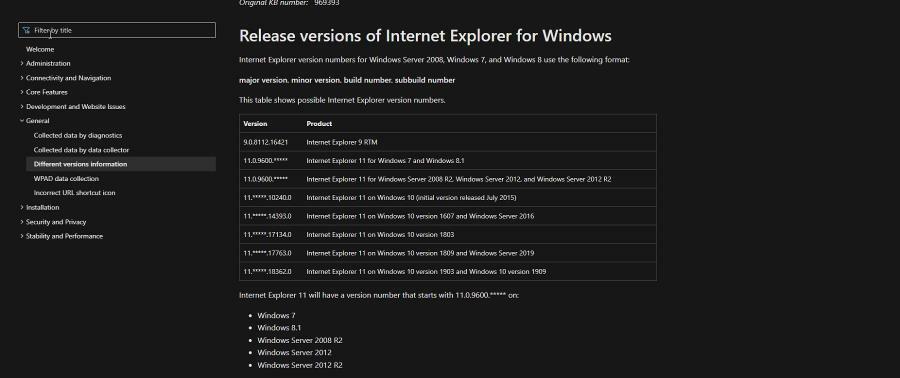
Kun käyt tämän verkkosivun läpi, näet myös IE 11:n muissa Windows 10:n versioissa sekä Windows Server 2019:n ja jopa Windows 7:n selaimen version. Syy siihen, miksi näet nämä selaimet tällä sivulla, on se, että ne ovat saaneet eniten päivityksiä.
Windows Server, tietämättömille, on erityinen käyttöjärjestelmä, joka on tarkoitettu "yritystasolle hallinta, tiedon tallennus, sovellukset ja viestintä." Yritykset käyttävät tätä tietokoneissaan palvelimia.
Se ei ole asia, jota jokapäiväinen ihminen voi saada käsiinsä. Kaiken tämän jälkeen kysymys on edelleen: voitko edelleen käyttää Internet Exploreria vuonna 2022? Vastaus on kyllä, jos sinulla on edelleen tietokone, jossa on selain.
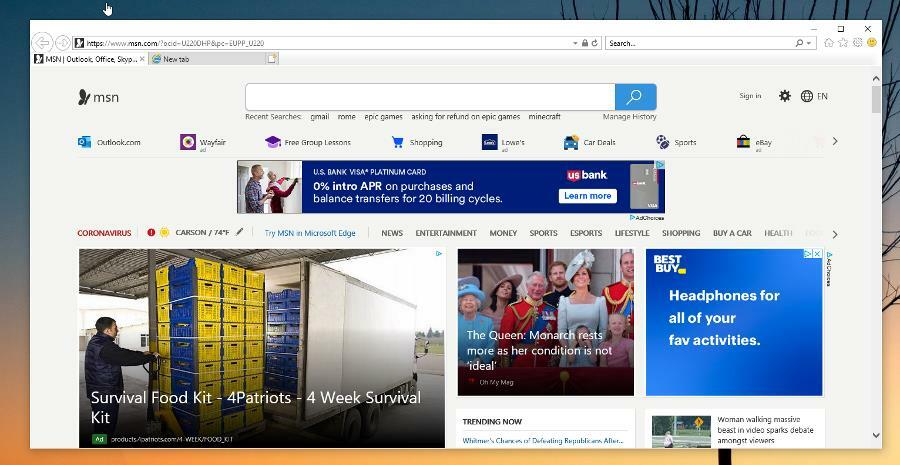
Microsoft suosittelee, että päivität uudempaan Edge-selaimeen, niin teemme myös me. Ei Edgen ominaisuuksien takia, vaan haittaohjelmilta suojaamisen vuoksi. Huonot toimijat tekevät jatkuvasti uusia haittaohjelmia ja parantavat niitä.
On mahdollista, että he luovat haittaohjelmia, joilta esimerkiksi IE 10 ei pysty suojaamaan, elleivät he ole jo tehneet sitä. Microsoft Edge sisältää uusia suojaustyökaluja ja on paljon paremmin suojattu haittaohjelmia vastaan
Vanhentuneen selaimen käyttäminen, jolla ei enää ole Microsoftin virallista tukea, saattaa tietokoneesi suureen riskiin saada haittaohjelmatartunnat.
Nopea vinkki:
Koska IE on melko vanhentunut selain eikä siinä ole viimeaikaisia päivityksiä, kannattaa harkita selaimen vaihtamista. Opera tarjoaa nopean suorituskyvyn ja ilmaisen VPN: n, jossa voit selata mukavasti lisäämällä yksityisyyttä ja turvallisuutta.
Toinen merkittävä ominaisuus on sisäänrakennettu mainosten esto, jonka avulla selaa vähemmän häiriötekijöitä. Tämän lisäksi voit selata virtuaalisen IP-osoitteen avulla, joka auttaa piilottamaan sijaintisi ja mahdollistaa myös verkon katselun tehostetulla online-yksityisyydellä mobiili- ja pöytätietokoneen Opera-selaimella.

Ooppera
Erinomaiset ominaisuudet, jotka parantavat työpöytä- ja mobiiliselauskokemustasi.
Kuinka monta versiota Internet Explorerista on olemassa?
Teknisesti ottaen maailmassa on 11 pääversiota Internet Explorerista, olettaen, että siellä on hyvin vanha tietokone, joka käyttää alkuperäistä IE-selainta vuodelta 1995.
Fantasioita lukuun ottamatta verkkoselaimen viimeisimmät päivitetyt versiot ovat Internet Explorer 11 Windows 10:lle, Windows Serverille, Windows 8.1:lle ja Windows 7:lle, kuten aiemmin mainittiin lyhyesti. Microsoft ilmoittaa myös Internet Explorer 9 RTM: n saaneen päivityksen.

RTM on lyhenne sanoista Release To Manufacturing, ja tämä IE9:n versio on yksinkertaisesti sen uusin versio. Sitä voidaan käyttää estämään ActiveX-komponentit kaikilla vierailemillasi verkkosivustoilla. ActiveX: ää käytetään multimediasisällön hahmontamiseen, mutta se on altis virheille. Se on ohjelmisto, jota päivitetään harvoin.
Virallisesti sanottuna et voi ladata Internet Exploreria, vain Microsoft Edgeä. Emme myöskään suosittele Internet Explorer -tiedostojen lataamista Internetistä.
Saatat törmätä Google-hakutietoihin, joiden mukaan voit ladata IE 11:n täältä. Nämä sivustot ovat yleensä täynnä haittaohjelmia, ja tiedoston lataaminen voi saada tartunnan.
Lisäksi IE 11 for Windows Server ei ole yleisön saatavilla, ja verkkoselainta käyttävät yritykset käyttävät sen sijaan Edgeä. Internet Explorer for Windows 7 ja Windows 8.1 on ladattavissa. Sama pätee Internet Explorer 9 RTM: ään.
Windows 11 ei tue alkuperäisesti IE: tä, mutta on vaihtoehto, jota käsitellään myöhemmin.
- ERR_HTTP2_PROTOCOL_ERROR: Merkitys ja kuinka korjata se
- Kuinka ottaa Muistinsäästö käyttöön Google Chromessa
- EXE vs MSI: Mitkä ovat erot ja kumpi on parempi?
1. Lataa Internet Explorer 11
- Aloita menemällä osoitteeseen Internet Explorer 11 lataussivu.
- Klikkaa ladata -painiketta.
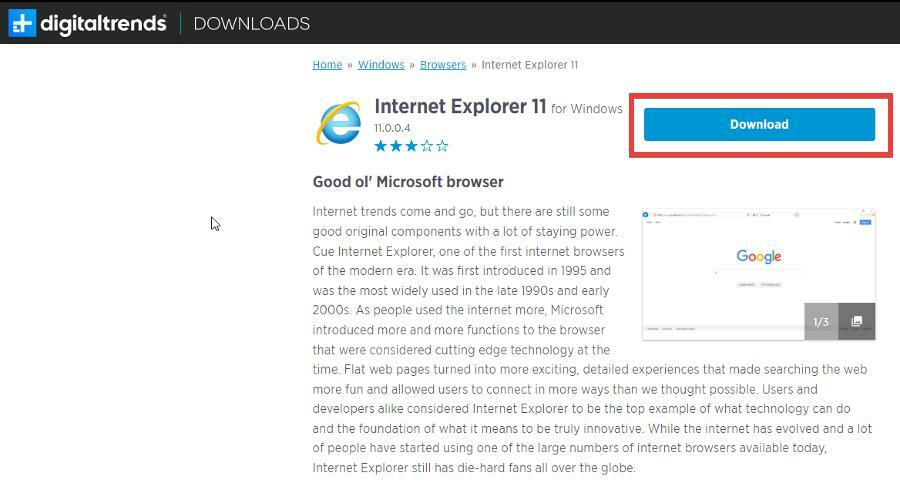
- Siirry ladatun tiedoston sijaintiin ja aloita asennus kaksoisnapsauttamalla.
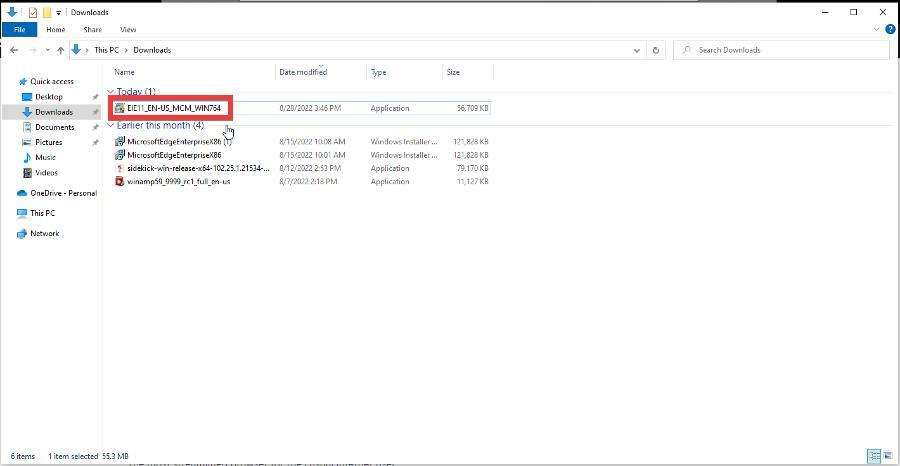
- Näyttöön saattaa tulla ikkuna, jossa kysytään, haluatko tehdä muutoksia. Valitse Joo.

- Näyttöön tulee ikkuna, joka kertoo, että Internet Explorer 11:ssä on mukautettuja asetuksia. Klikkaus Asentaa.
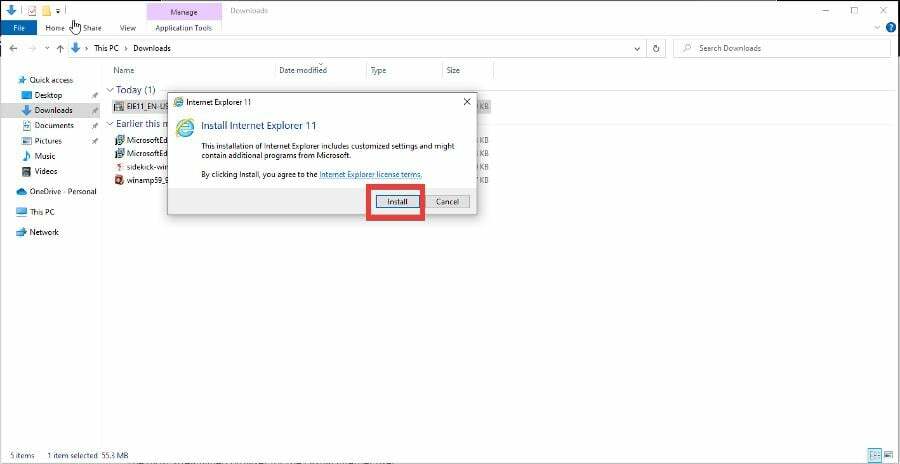
- Asennus tapahtuu melko nopeasti. Näkyviin tulee ikkuna, jossa kerrotaan, että Windows 10 on käynnistettävä uudelleen ennen sen käyttöä. Klikkaus Käynnistä uudelleen nyt.
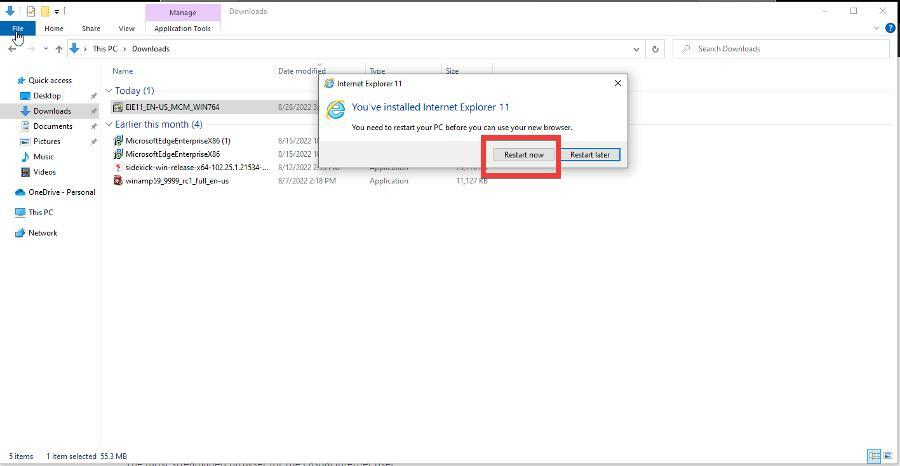
- Napsauta hakupalkkia, avaa Internet Explorer ja avaa selain napsauttamalla sitä.
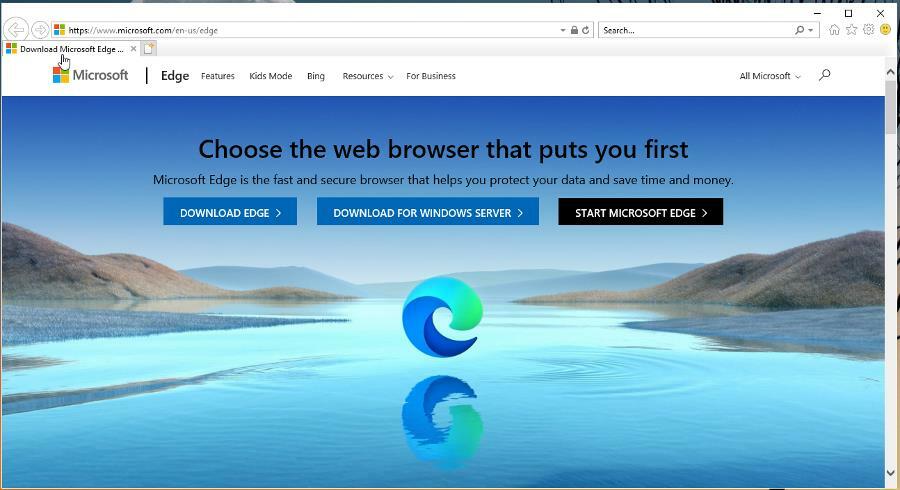
2. IE-tilan aktivointi
- Windows 11:ssä avaa Microsoft Edge ja napsauta kolmea pistettä oikeassa yläkulmassa.
- Napsauta näkyviin tulevassa valikossa Asetukset.
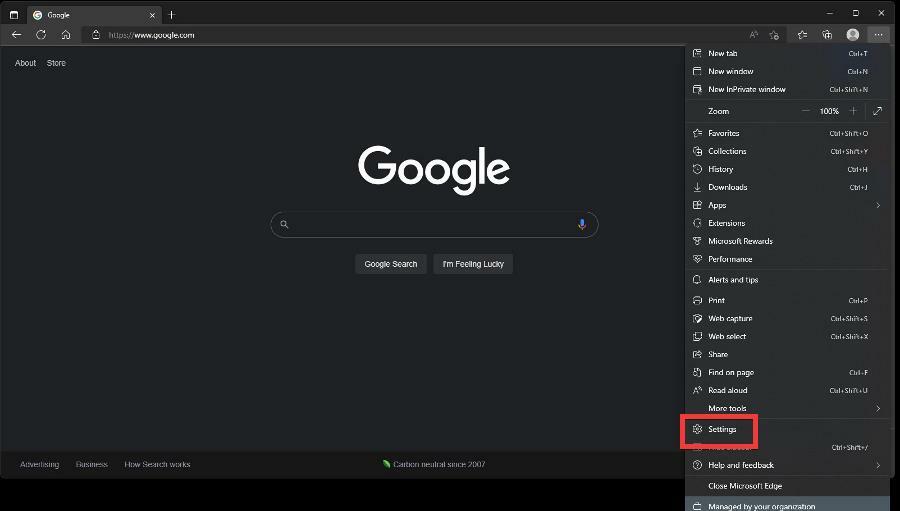
- Klikkaa Oletusselain sisääntulo vasemmalla puolella.
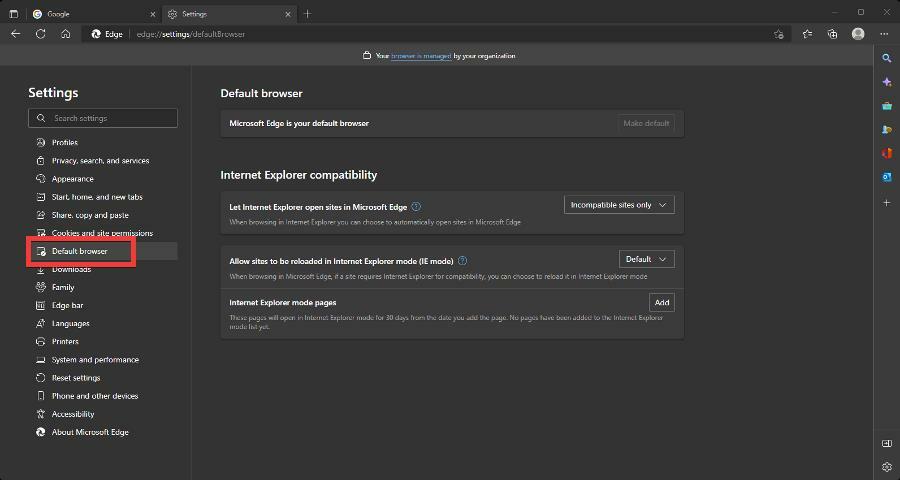
- Napsauta tässä välilehdessä sinistä kysymysmerkkiä saadaksesi lisätietoja Internet Explorer -tilassa.
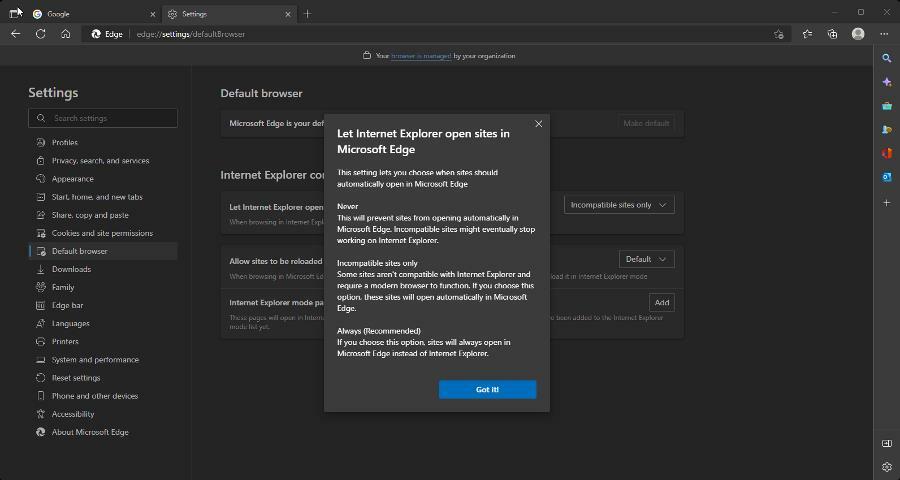
- Ota tila käyttöön napsauttamalla sivun oikealla puolella olevaa pudotusvalikkoa.
- Voit valita Aina, Ei koskaan, tai Yhteensopimaton sivusto vain. Lopullinen valinta on vanhoille verkkosivustoille, jotka toimivat vain Internet Explorerissa.
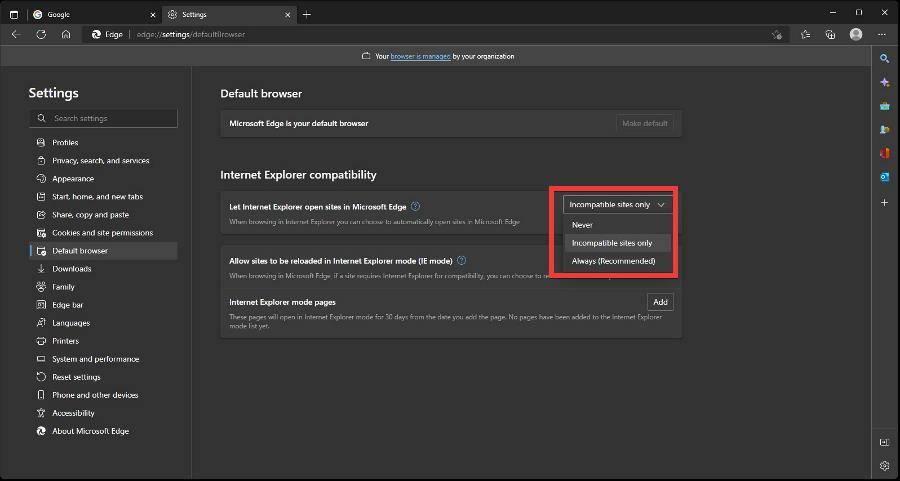
- Valitse seuraavaksi, kuinka ja milloin verkkosivustot ladataan Internet Explorer -tilassa. Napsauta vieressä olevaa pudotusvalikkoa Salli sivustojen lataaminen uudelleen Internet Explorer -tilassa.
- Valitse Sallia ja Internet Explorer -tila on nyt Päällä.
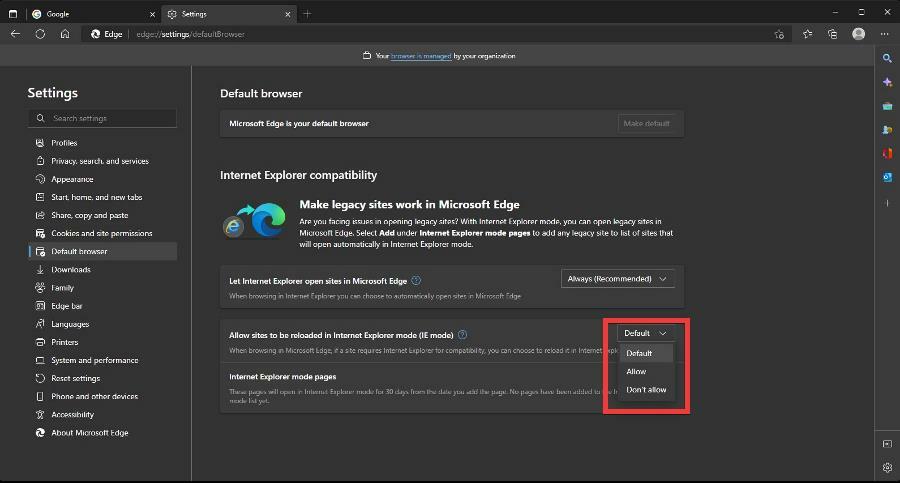
Mitä IE-versioita tuetaan edelleen?
No, ei yksikään niistä. Microsoft ei enää virallisesti tue Internet Exploreria, eikä sitä ole tarkoitus muuttaa. Ja tietokoneellasi ei myöskään voi olla kahta Internet Explorerin versiota, ei ainakaan virallisessa mielessä.
Aiemmin esitetty latauslinkki on toistaiseksi ainoa tunnettu turvallinen versio Internet Explorerista, jonka voit ladata vuonna 2022. On täysin mahdollista, että sinulla on toinen, mutta kuten aiemmin mainittiin, emme suosittele sitä haittaohjelmien riskin vuoksi.
Parhaimmillaan sinulla voi olla Internet Explorer ja Edge Windows 10:ssä. Jos haluat tietää, mikä IE-versio sinulla on, seuraa näitä ohjeita.
- Napsauta rataskuvaketta oikeassa yläkulmassa.
- Klikkaus Tietoja Internet Explorerista valikossa.
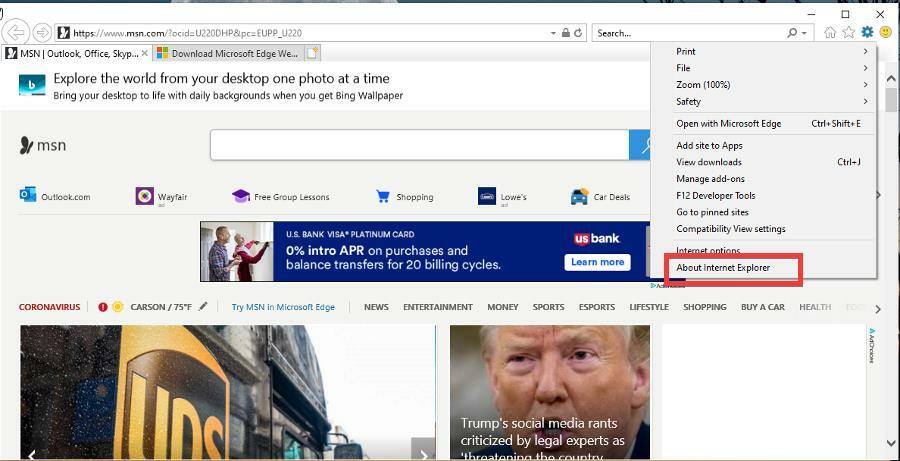
- Internet Explorerin versio tulee näkyviin uuteen ponnahdusikkunaan.
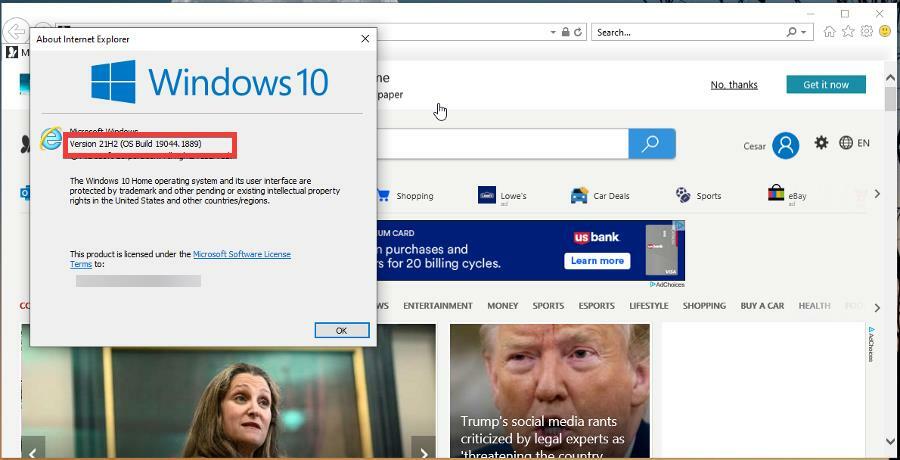
Voit vapaasti jättää kommentin alle, jos sinulla on kysyttävää muista sovelluksista tai jos sinulla on joitain, joita suosittelet. Voit myös jättää kommentteja oppaista, joita haluat nähdä, tai muiden verkkoselaimien tiedoista.
Onko sinulla edelleen ongelmia? Korjaa ne tällä työkalulla:
Sponsoroitu
Jos yllä olevat neuvot eivät ratkaisseet ongelmaasi, tietokoneessasi saattaa esiintyä syvempiä Windows-ongelmia. Suosittelemme lataamalla tämän tietokoneen korjaustyökalun (arvioitu erinomaiseksi TrustPilot.com-sivustolla) käsitelläksesi niitä helposti. Napsauta asennuksen jälkeen Aloita skannaus -painiketta ja paina sitten Korjaa kaikki.


